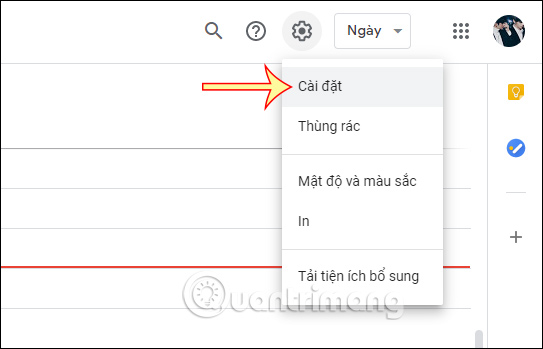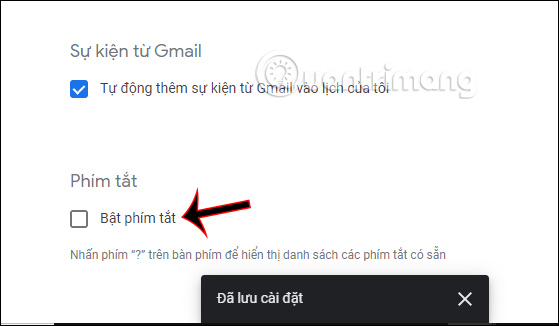Phím tắt trên Google Calendar giúp chúng ta thực hiện các thao tác nhanh hơn khi làm việc, tạo lịch trên Google Calendar. Không chỉ với Google Calendar mà với rất nhiều ứng dụng, phần mềm thì bộ phím tắt luôn hỗ trợ chúng ta rất nhiều trong quá trình sử dụng. Với Google Calendar, bạn sẽ có phím tắt để xem lịch hàng ngày, chỉnh sửa các sự kiện đã tạo trên Google Calendar, hay các tác vụ và ghi chú. Bộ phím tắt của Google Calendar được dùng trên tất cả các trình duyệt mà bạn truy cập. Bài viết dưới đây sẽ tổng hợp phím tắt trên Google Calendar.
Tổng hợp phím tắt trên Google Calendar
1. Phím tắt điều hướng trên Google Calendar
- Tải lại giao diện Lịch: R.
- Chuyển đến khoảng thời gian trước đó: P hoặc K.
- Chuyển đến khoảng thời gian tiếp theo: J hoặc N.
- Tới ngày hiện tại: T.
- Đi để thêm lịch: +.
- Đi để tìm kiếm: /.
- Chuyển đến Cài đặt: S.
- Tới ngày cụ thể: G.
- Chuyển đến mục Tasks & Keep (Windows): Ctrl + Alt +. hoặc Ctrl + Alt +,.
- Chuyển đến Tasks & Keep (Mac): Cmd+Option+. hoặc Cmd+Option+,.
- Chuyển đến Tasks & Keep (Chromebook): Alt + Shift +. hoặc Alt + Shift +,.
2. Phím tắt chỉnh sửa sự kiện
- Tạo sự kiện: C.
- Mở pop-up tạo sự kiện: Q hoặc Shift + C.
- Xem sự kiện: E.
- Xóa sự kiện: Backspace hoặc Delete.
- Hoàn tác: Z.
- Lưu (Windows / Chromebook): Ctrl + S.
- Lưu (Mac): Cmd + S.
- Quay trở lại lịch từ sự kiện: Esc.
3. Phím tắt chế độ xem
- Chế độ xem ngày: 1 hoặc D.
- Lượt xem tuần: 2 hoặc W.
- Chế độ xem theo tháng: 3 hoặc M.
- Chế độ xem tùy chỉnh: 4 hoặc X.
- Chế độ xem lịch biểu: 5 hoặc A.
- Chế độ xem năm: 6 hoặc Y.
- Xem tất cả các phím tắt: ? hoặc Shift + /.
Cách vô hiệu hóa phím tắt Google Calendar
Tại giao diện trên Google Calendar, chúng ta nhấn vào biểu tượng bánh răng cưa rồi chọn Cài đặt.
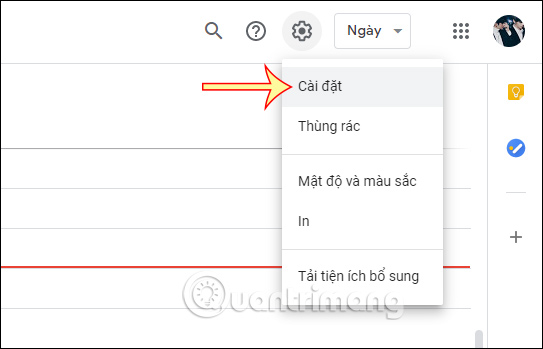
Trong menu cài đặt bạn tìm tới mục Phím tắt rồi nhấn chọn sau đó nhìn sang bên phải sẽ thấy mục Phím tắt được mặc định bật và phím ? mặc định để kích hoạt bảng phím tắt. Nếu không dùng phím tắt thì bỏ tích tại mục này.
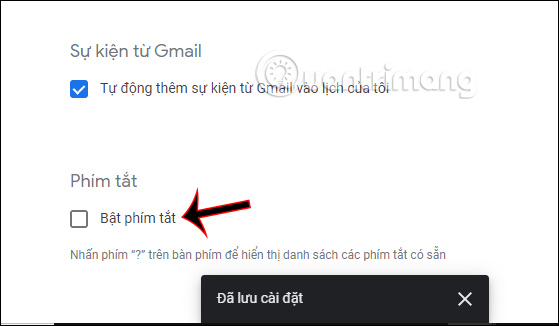
Xem thêm: